Como definir configurações de desempenho gráfico por aplicativo no Windows 10
Para começar, abra o aplicativo Configurações e clique em Sistema:

Dentro de Sistema, clique em Tela e depois no link Configurações de elementos gráficos:
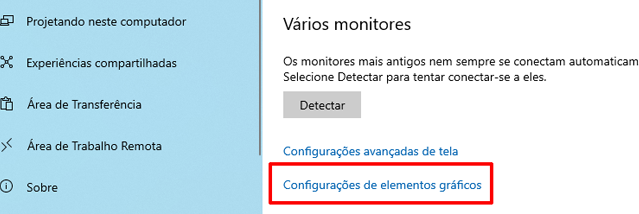
Selecione o tipo de aplicativo no menu (Clássico ou Universal

Se você selecionar Universal, uma lista com os aplicativos instalador será exibida. Selecione o aplicativo desejado e clique em Adicionar:

Com o aplicativo adicionado, clique no botão Opções:

Agora selecione uma das opções de acordo com sua necessidade:

Se você escolheu Clássico ao invés de Universal, clique no botão Procurar para localizar manualmente seu executável:

Agora clique no botão Opções para definir a opção desejada:

Créditos: Baboo Pro






